Eliminar datos de rendimiento de productos y servicios de la cuenta de Microsoft
Si desea borrar o eliminar los datos de rendimiento de productos y servicios(delete Product and Service Performance data) de su cuenta de Microsoft , este artículo le mostrará cómo hacerlo. Microsoft tiene una opción dedicada que le permite eliminar los datos existentes de su cuenta. Cuando utiliza un servicio o producto de Microsoft e inicia sesión con su cuenta de Microsoft , almacena internamente algunos datos.
Cuando inicia sesión en un producto o servicio de Microsoft con su cuenta de (Microsoft)Microsoft , automáticamente recopila estos datos para "mejorar" el rendimiento del producto. Aunque no existe la opción de darse de baja de este servicio, puede borrar los datos existentes utilizando este tutorial. Como se dijo anteriormente, Microsoft ofrece a los usuarios la opción de eliminar todos los datos recopilados a la vez.
Eliminar(Delete Product) datos de rendimiento(Service Performance) de productos y servicios de la cuenta de Microsoft
Para eliminar los datos de rendimiento de productos(Product) y servicios de la cuenta de (Service)Microsoft , siga estos pasos:
- Abra Outlook.com en su navegador.
- Inicie sesión en su cuenta de Microsoft.
- Haga clic(Click) en su foto de perfil y seleccione la opción Mi cuenta de Microsoft .(My Microsoft account)
- Cambie a la pestaña Privacidad(Privacy) desde la barra de menú superior.
- Averigüe la etiqueta de rendimiento de productos y servicios .(Product and service performance)
- Haga clic(Click) en el botón BORRAR DATOS DE RENDIMIENTO DE PRODUCTOS Y SERVICIOS(CLEAR PRODUCT AND SERVICE PERFORMANCE DATA) .
- Haga clic en el botón Borrar(Clear) en la ventana de confirmación.
Para comenzar, abra Outlook.com en su navegador e inicie sesión en su cuenta de Microsoft .
Una vez hecho esto, haz clic en tu foto de perfil y selecciona la opción Mi cuenta de Microsoft . (My Microsoft account )Alternativamente, puede hacer clic en este enlace(this link) para abrir la página de configuración de la cuenta de Microsoft .(Microsoft Account)
Después de eso, cambie a la página de Privacidad (Privacy ) desde la barra de menú superior. Aquí obtendrá una etiqueta llamada Rendimiento del producto y servicio(Product and service performance) .
Bajo este encabezado, busque el botón BORRAR DATOS DE RENDIMIENTO DE PRODUCTOS Y SERVICIOS (CLEAR PRODUCT AND SERVICE PERFORMANCE DATA ) y haga clic en él.
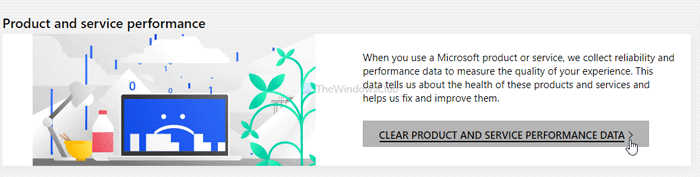
A continuación, te mostrará una ventana de aviso o información o confirmación. Muestra lo que sucede cuando elimina los datos de rendimiento de productos y servicios de su cuenta de Microsoft .
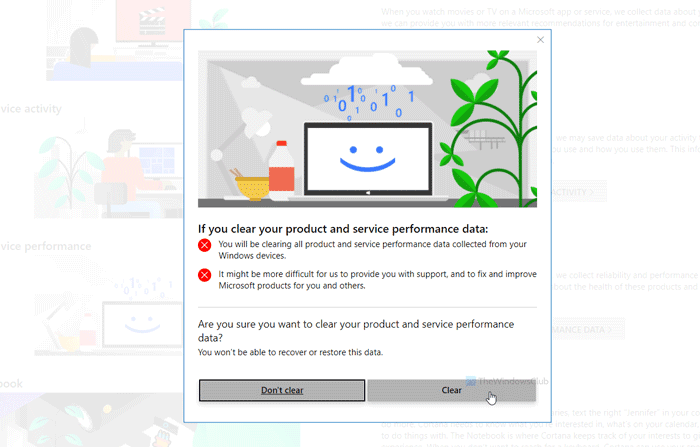
Tienes que hacer clic en el botón Borrar (Clear ) para completar la eliminación.
¡Eso es todo!
¡ Ahora descubre lo que Google sabe de ti(find out what Google knows about you) !
Related posts
Cómo vincular la clave de producto de Windows a la cuenta de Microsoft
Establecer un Password Expiration Date para Microsoft Account and Local Account
Microsoft Account sign en error 0x800706d9 en Windows 10
El Microsoft account que ingresaste no existe
Cómo habilitar la verificación de 2 pasos en Microsoft Account
Cómo eliminar Trusted PC de Microsoft Account
Presentamos Windows 8.1: ¿Debe usar una cuenta local o de Microsoft?
Cómo cerrar o eliminar Microsoft Account permanentemente
Vaya, algo salió mal - Microsoft Account Error de inicio de sesión
Cómo actualizar una cuenta local a una cuenta de Microsoft en Windows 8.1
Cómo configurar Windows 10 sin una cuenta de Microsoft
Cómo usar Microsoft Privacy Dashboard
Microsoft Personal Data Dashboard le permite decidir cómo se utilizan sus datos
Cómo vincular GitHub or Google account con Microsoft Account
Computer Security, Data Privacy, Online Safety Brochures de Microsoft
Cómo Microsoft Teams un seguimiento de su actividad y cómo detenerlo
Troubleshoot Microsoft Account payment Problemas y problemas
Cómo eliminar automáticamente el historial de navegación Microsoft Edge en la salida
Cómo cambiar la configuración de Account Privacy en Microsoft Office
Cómo cerrar y Delete Your Microsoft Account
